Breng alle gegevens over en beheer ze tussen iOS-apparaten, apparaat en computer, en iTunes en apparaten.
4 effectieve methoden om wachtwoorden over te zetten naar een nieuwe iPhone 16
U bevindt zich waarschijnlijk in een situatie waarin u, in plaats van te genieten van uw nieuwe iPhone, vastzit met de vraag: "Hoe zet ik mijn wachtwoorden over naar een nieuwe iPhone?" Nou, er zijn veel iPhone-gebruikers die dezelfde vraag stellen, en erger nog, sommigen van hen konden hun wachtwoorden niet back-uppen! Om u te helpen deze situatie te overwinnen, verzamelt dit bericht 4 efficiënte methoden om wachtwoorden over te zetten naar een nieuwe iPhone. Ontdek ze nu!
Gidslijst
Hoe u wachtwoorden overzet naar een nieuwe iPhone via iCloud Keychain Gebruik AirDrop om wachtwoorden over te zetten naar de nieuwe iPhone 16 Stappen om wachtwoorden over te zetten naar een nieuwe iPhone met een gecodeerde iTunes-back-up Veelgestelde vragen over het overzetten van wachtwoorden naar een nieuwe iPhoneHoe u wachtwoorden overzet naar een nieuwe iPhone via iCloud Keychain
De eerste methode om alle opgeslagen wachtwoorden over te zetten naar een nieuwe iPhone is door iCloud-sleutelhanger. iCloud Keychain is Apple's betrouwbare wachtwoordbeheersysteem dat is ontworpen om wachtwoorden, creditcards, verzendgegevens, enz. op te slaan. Met dit systeem kunt u uw wachtwoorden snel overzetten naar uw nieuwe iPhone zonder dat er iets lekt. Vergeet niet dat deze methode alleen werkt als u dezelfde Apple ID op beide apparaten gebruikt. Dus, hoe zet u opgeslagen wachtwoorden over naar nieuwe iPhones via iCloud Keychain? Dit zijn de stappen die u moet volgen:
Stap 1Ga op je oude iPhone naar je Instellingen-app, tik op je naam bovenaan het scherm en selecteer de optie "iCloud". Scroll daarna naar beneden en selecteer de optie "Sleutelhanger".
Stap 2Tik vervolgens op de schakelknop 'iCloud-sleutelhanger' om deze in te schakelen, voer uw Apple ID-gegevens in en wacht tot het systeem het uitgevoerde proces heeft voltooid.
Stap 3Ga nu naar je nieuwe iPhone, verbind hem met het internet, koppel je Apple ID en schakel de functie "iCloud Keychain" in. Vervolgens worden al je wachtwoorden automatisch overgezet.
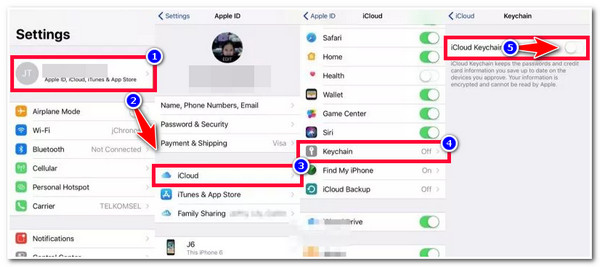
Gebruik AirDrop om wachtwoorden over te zetten naar de nieuwe iPhone 16
Dat is het! Zo zet je opgeslagen wachtwoorden over naar een nieuwe iPhone 16. Naast de iCloud Keychain kun je ook Apple's AirDrop functie om uw wachtwoord van uw oude iPhone over te zetten naar uw nieuwe. Voordat u deze methode gebruikt, moet u ervoor zorgen dat beide apparaten iOS 11 of later gebruiken en dat Bluetooth- en wifi-verbindingen zijn ingeschakeld.
Het is ook belangrijk om op te merken dat AirDrop, vergeleken met iCloud Keychain, je alleen toestaat om wachtwoorden individueel over te zetten. Dat vereist veel werk! Maar het goede is dat het je wachtwoorden efficiënt kan overzetten! Dus, hoe zet je wachtwoorden over naar een nieuwe iPhone 16? Dit zijn de stappen die je moet volgen:
Stap 1Breng beide iPhones dichter bij elkaar en zet hun "Wi-Fi" en "Bluetooth" verbindingen aan. Ga vervolgens naar het "Control Center" van beide telefoons, navigeer naar "AirDrop" en zet het "Aan".
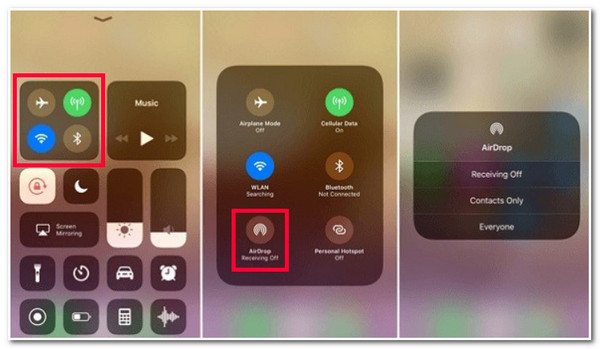
Stap 2Ga vervolgens naar je oude iPhone, start de app "Instellingen", selecteer de optie "Wachtwoorden en accounts" en tik op de knop "Website- en appwachtwoorden". Selecteer vervolgens het "Accountwachtwoord" dat je wilt overzetten, houd het lang ingedrukt en tik op de knop "AirDrop".
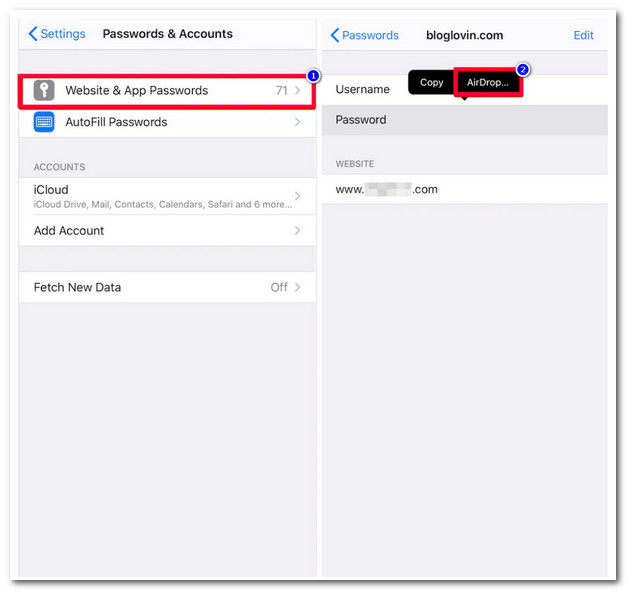
Stap 3Accepteer vervolgens op uw nieuwe iPhone het nieuwe accountwachtwoord dat u wilt overzetten naar uw oude iPhone.
Stappen om wachtwoorden over te zetten naar een nieuwe iPhone met een gecodeerde iTunes-back-up
Naast de werkbare methoden om wachtwoorden over te zetten naar een nieuwe iPhone via iCloud Keychain en AirDrop, kunt u iTunes ook gebruiken om dezelfde taak uit te voeren. U hoeft alleen maar een gecodeerd back-upproces van de wachtwoorden van uw oude iPhone naar iTunes te ondergaan en ze over te zetten naar uw nieuwe iPhone. Verwacht dat alle wachtwoordback-ups van uw oude iPhone niet zichtbaar zijn aan uw kant, maar u kunt ze nog steeds overzetten naar uw nieuwe iPhone.
Vergeleken met iCloud Keychain en AirDrop is iTunes lastig en kost het veel tijd om het gewenste wachtwoordoverdrachtsproces te bereiken. Maar het is nog steeds een van de beste manieren om wachtwoorden over te zetten. Hier zijn de stappen die laten zien hoe je alle opgeslagen wachtwoorden overzet naar de nieuwe iPhone 16:
Stap 1Download de nieuwste versie van de iTunes-app op uw computer. Verbind daarna uw oude iPhone met uw computer via een USB-kabel.
Stap 2Start vervolgens iTunes op uw computer en klik op uw iPhone-knop. Selecteer vervolgens de optie "Samenvatting" en vink het selectievakje "iPhone-back-up coderen" aan.
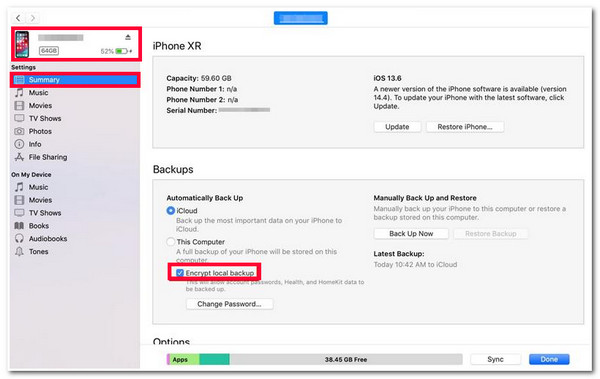
Stap 3Daarna wordt u gevraagd een wachtwoord toe te voegen aan uw back-up. Zodra u een wachtwoord toevoegt, start iTunes automatisch een back-upproces.
Stap 4Selecteer vervolgens de knop "Back Up Now", wacht een paar momenten en koppel uw oude iPhone los. Koppel daarna uw nieuwe iPhone, selecteer de iPhone-knop, klik op de knop "Restore Backup" en voer het wachtwoord in dat u eerder hebt ingesteld.
Bonustips voor het maken van een back-up en het herstellen van gegevens op uw nieuwe iPhone 16
Dit zijn de 3 beste manieren om wachtwoorden over te zetten naar een nieuwe iPhone 16. Het overzetten van al je gegevens (bestanden/wachtwoorden) van je oude iPhone naar de nieuwe is een van de meest tijdrovende processen. Als je een veel eenvoudigere manier wilt om gegevens over te zetten van een oude iPhone naar je nieuwe iPhone 16, kun je de 4Easysoft iOS Back-up en Herstel tool! Deze tool kan alle gegevens van uw iPhone efficiënt back-uppen naar uw computer en ze terugzetten naar uw iPhone 16. Bovendien ondersteunt het ook de optie om de gegevens van uw iPhone te back-uppen met een wachtwoord om uw gegevens te beschermen.

Verschillende bestanden waarvan een back-up moet worden gemaakt en die hersteld moeten worden, waaronder mediabestanden, sociale gegevens, etc.
Maak een back-up van uw gegevens en herstel deze naar uw nieuwe iPhone, Android, Windows en Mac.
Maak snel en efficiënt een back-up van alle gegevens van uw oude iPhone naar uw nieuwe iPhone 16.
Geschikt voor alle iPhone-apparaten en -versies, inclusief de nieuwste.
100% Veilig
100% Veilig
Veelgestelde vragen over het overzetten van wachtwoorden naar een nieuwe iPhone
-
Welke wachtwoorden kan ik verkrijgen op iCloud Keychain?
De wachtwoorden die u via iCloud Keychain kunt verkrijgen, zijn de gebruikersnamen en wachtwoorden van Safari en de applicatie, toegangscodes, creditcardgegevens, beveiligingscodes en wifi-wachtwoorden.
-
Hoe kan ik app-wachtwoorden overzetten naar de nieuwe iPhone 16?
Om app-wachtwoorden van je oude iPhone naar je nieuwe over te zetten, kun je iCloud Keychain gebruiken, want het bewaart je app-wachtwoorden. Je kunt de stappen in deel één van dit bericht volgen om je app-wachtwoorden over te zetten naar je nieuwe iPhone 16.
-
Waarom kan ik mijn wachtwoord niet overzetten naar mijn nieuwe iPhone?
Er zijn veel factoren die u ervan kunnen weerhouden uw wachtwoorden over te zetten naar uw nieuwe wachtwoord. Enkele van deze factoren kunnen een niet-ingeschakelde iCloud Keychain op uw iDevices en een niet-geüpdatete versie van iOS zijn.
Conclusie
Daar heb je het! Dat zijn de 4 efficiënte methoden die je laten zien hoe je wachtwoorden overzet naar een nieuwe iPhone 16! Met deze methoden kun je nu al je wachtwoorden verkrijgen van verschillende apps en instellingen op je oude iPhone. Als je nu op zoek bent naar een veel eenvoudigere en probleemloze manier om een back-up te maken en gegevens te herstellen op je iPhone, dan is de 4Easysoft iOS Back-up en Herstel tool zou het beste zijn! Bezoek de officiële website van deze tool om meer te weten te komen!
100% Veilig
100% Veilig



